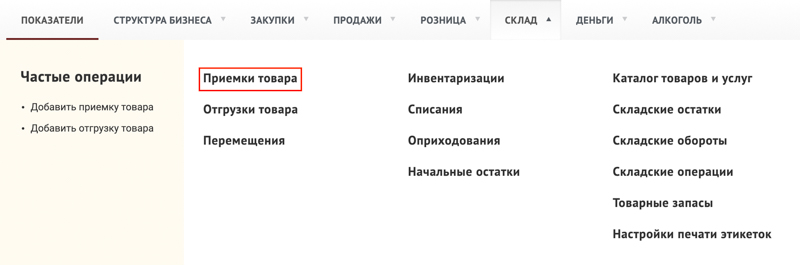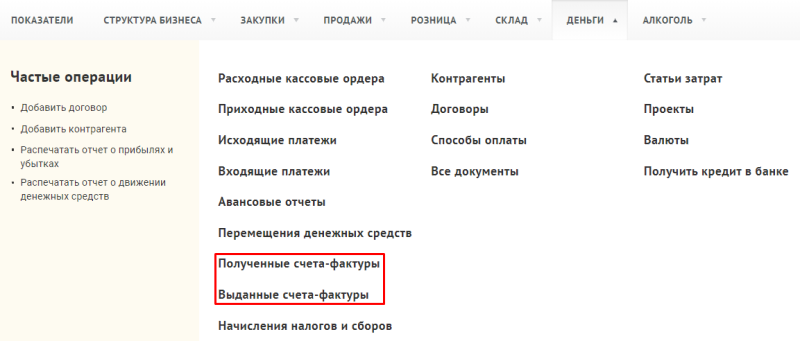Счета-фактуры — различия между версиями
Duckmila (обсуждение | вклад) |
Duckmila (обсуждение | вклад) |
||
| Строка 45: | Строка 45: | ||
2. Нажмите '''+ Документ''', в выпадающем списке выберите "'''Счет-фактура на приемку от поставщика'''". | 2. Нажмите '''+ Документ''', в выпадающем списке выберите "'''Счет-фактура на приемку от поставщика'''". | ||
[[Файл:invoice_cni_from_supplier_create.png|обрамить|без|Создание счета-фактуры на приемку от поставщика]] | [[Файл:invoice_cni_from_supplier_create.png|обрамить|без|Создание счета-фактуры на приемку от поставщика]] | ||
| + | Откроется страница нового счета-фактуры на приемку товара от поставщика. Дата будет заполнена автоматически текущей датой. При необходимости измените ее. | ||
| + | |||
| + | Поле "'''Валюта'''" будет заполнено автоматически, если в системе используется одна валюта. Если в системе есть несколько валют, то по нажатию на поле "'''Валюта'''" откроется выпадающий список доступных для выбора валют. | ||
| + | [[Файл:invoice_cni_from_supplier_add_contract.jpg|обрамить|без|Новый счет-фактура]] | ||
| + | |||
| + | 3. Укажите номер документа в соответствующем поле. | ||
| + | |||
| + | 4. Заполните поле "'''Компания'''". Нажмите на поле и выберите компанию из выпадающего списка. | ||
| + | |||
| + | 5. Заполните поле "'''Договор'''" тем контрактом, в рамках которого производится взаимодействие с контрагентом-поставщиком. Если необходимый договор еще не заведен в системе, перейдите по ссылке "'''Создать договор'''" в выпадающем списке. В новой вкладке откроется страница создания нового договора с выбранным контрагентом. | ||
| + | |||
| + | 6. Выбор складской позиции может осуществляться двумя способами: | ||
| + | * начните вводить первые символы наименования складской позиции в поле ввода; | ||
| + | * используйте диалог расширенного поиска, нажав на кнопку с лупой в ячейке "'''Складская позиция'''". | ||
| + | [[Файл:invoice_cni_from_supplier_select_items.jpg|обрамить|без|Добавление складских позиций в счет-фактуру]] | ||
| + | |||
| + | 7. Введите количество товара в поле ввода "'''Количество'''". | ||
| + | |||
| + | 8. Введите стоимость единицы продукции в поле "'''Цена'''". Поля "'''Сумма'''" для товарной строки и "'''Итого'''" для всего документа будут пересчитаны автоматически. | ||
| + | |||
| + | 9. Для настройки отображения налога в таблице с товарными позициями нажмите иконку с шестеренкой. | ||
| + | [[Файл:invoice_cni_from_supplier_settings_click.jpg|обрамить|без|Переход к настройкам таблицы складских позиций]] | ||
| + | Выберите необходимые для отображения колонки: налоговая ставка будет отображаться в колонке "Налог". | ||
| + | [[Файл:invoice_cni_from_supplier_settings_save.jpg|обрамить|без|Выбор настроек отображения]] | ||
| + | |||
| + | 10. При необходимости выберите измените налоговую ставку по товарной позиции. По умолчанию подставляется налог, указанный на [[Информация по товара|карточке товара]]. | ||
| + | [[Файл:invoice_cni_from_supplier_tax_select.jpg|обрамить|без|Выбор налога для товарной позиции]] | ||
| + | Поле "Сумма налога" внизу страницы будет рассчитано автоматически. | ||
| + | [[Файл:invoice_cni_from_supplier_tax_sum.jpg|обрамить|без|Автоматическое вычисление сумм документа]] | ||
| + | |||
| + | 11. После заполнения всех обязательных данных нажмите "'''Создать'''". | ||
| + | |||
| + | Будет создан документ счета-фактуры в статусе "'''Черновик'''", откроется страница со списком всех документов полученных счетов-фактур в вашей группе. | ||
| + | |||
| + | == Проведение счета-фактуры == | ||
| + | Документ в статусе "'''Черновик'''" не формирует финансовых движений в системе. Чтоб инициировать формирование бухгалтерских проводок по НДС, проведите созданный документ. | ||
| + | |||
| + | Для этого на карточке документа нажмите кнопку "'''Провести'''". | ||
| + | [[Файл:invoice_cni_from_supplier_start_process.jpg|обрамить|без|Проведение счета-фактуры]] | ||
Версия 13:28, 21 июля 2020
Счет-фактура — это документ, который выдается покупателю (заказчику) с двумя целями:
- зафиксировать факт, что заказ или работа выполнена;
- подтвердить сумму выплаченного НДС для того, чтобы потом его можно было зачесть.
Счет-фактура применяется только для налогового учета НДС. Если компания работает без НДС, то формировать счета-фактуры не требуется.
В Торговле.Онлайн возможно создание полученных и выданных счетов-фактур.
В системе доступны следующие типы выданных счетов-фактур:
- Счет-фактура на возврат поставщику
- Счет-фактура на вознаграждение комиссионеру
- Счет-фактура на отгрузку покупателю
- Счет-фактура на полученный аванс
В системе доступны следующие типы полученных счетов-фактур:
- Счет-фактура на вознаграждение от комиссионера
- Счет-фактура на выданный аванс
- Счет-фактура на приемку возврата от покупателя
- Счет-фактура на приемку от поставщика
Создание счета-фактуры на основании приемки или отгрузки
В Торговле.Онлайн есть возможность создания счета-фактуры на базе уже созданной приемки или отгрузки, при этом в документе приемки/отгрузки должен быть выключен флаг "Универсальный передаточный документ". Если флаг установлен, то при проведении такой приемки или отгрузки бухгалтерские проводки по НДС будут сформированы автоматически и формирование отдельного документа счета-фактуры не требуется.
Рассмотрим создание счета-фактуры на основании приемки товара от поставщика.
1. Перейдите в меню "Склад" → "Приемки товара".
2. Выберите документ приемки из таблицы, нажав на соответствующую строку.
3. В открывшейся карточке документа нажмите "Создать", в выпадающем списке выберите "Счет-фактура на приемку от поставщика". При этом документ приемки может находиться в любом статусе.
4. В новой вкладке будет открыта страница создания нового счета-фактуры. Данные по компании, контрагенту, договору и товарным позициям будут скопированы из документа приемки в новый документ счета-фактуры.
5. При необходимости заполните дату фактического поступления товара или оказания услуги и нажмите "Создать".
Создание счета-фактуры в ручном режиме
Создание счета-фактуры в ручном режиме рассмотрим на примере полученного счета-фактуры на приемку от поставщика. 1. Перейдите в меню "Деньги" → "Полученные счета-фактуры". Создание полученного счета-фактуры также доступно в разделе "Закупки". Создание выданного счета-фактуры доступно в разделе "Продажи".
2. Нажмите + Документ, в выпадающем списке выберите "Счет-фактура на приемку от поставщика".
Откроется страница нового счета-фактуры на приемку товара от поставщика. Дата будет заполнена автоматически текущей датой. При необходимости измените ее.
Поле "Валюта" будет заполнено автоматически, если в системе используется одна валюта. Если в системе есть несколько валют, то по нажатию на поле "Валюта" откроется выпадающий список доступных для выбора валют.
3. Укажите номер документа в соответствующем поле.
4. Заполните поле "Компания". Нажмите на поле и выберите компанию из выпадающего списка.
5. Заполните поле "Договор" тем контрактом, в рамках которого производится взаимодействие с контрагентом-поставщиком. Если необходимый договор еще не заведен в системе, перейдите по ссылке "Создать договор" в выпадающем списке. В новой вкладке откроется страница создания нового договора с выбранным контрагентом.
6. Выбор складской позиции может осуществляться двумя способами:
- начните вводить первые символы наименования складской позиции в поле ввода;
- используйте диалог расширенного поиска, нажав на кнопку с лупой в ячейке "Складская позиция".
7. Введите количество товара в поле ввода "Количество".
8. Введите стоимость единицы продукции в поле "Цена". Поля "Сумма" для товарной строки и "Итого" для всего документа будут пересчитаны автоматически.
9. Для настройки отображения налога в таблице с товарными позициями нажмите иконку с шестеренкой.
Выберите необходимые для отображения колонки: налоговая ставка будет отображаться в колонке "Налог".
10. При необходимости выберите измените налоговую ставку по товарной позиции. По умолчанию подставляется налог, указанный на карточке товара.
Поле "Сумма налога" внизу страницы будет рассчитано автоматически.
11. После заполнения всех обязательных данных нажмите "Создать".
Будет создан документ счета-фактуры в статусе "Черновик", откроется страница со списком всех документов полученных счетов-фактур в вашей группе.
Проведение счета-фактуры
Документ в статусе "Черновик" не формирует финансовых движений в системе. Чтоб инициировать формирование бухгалтерских проводок по НДС, проведите созданный документ.
Для этого на карточке документа нажмите кнопку "Провести".